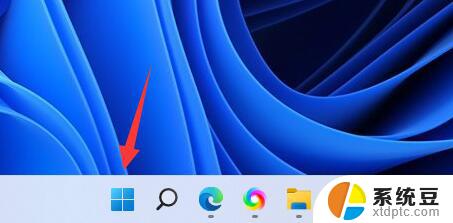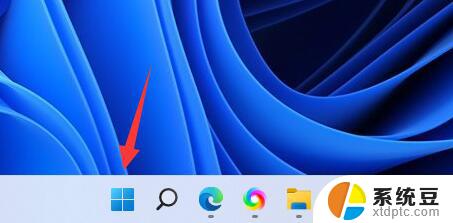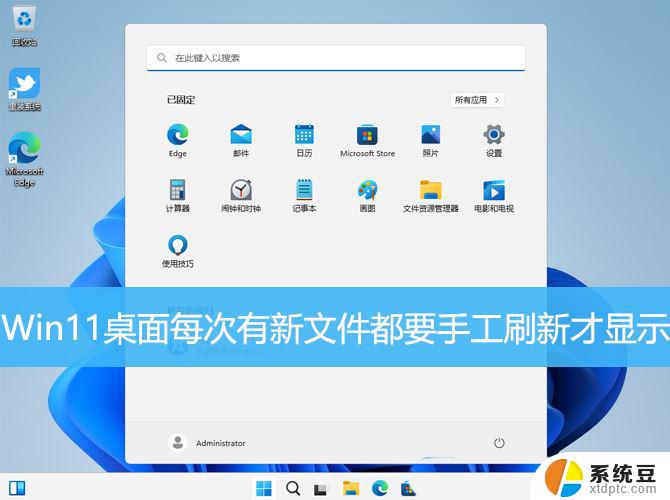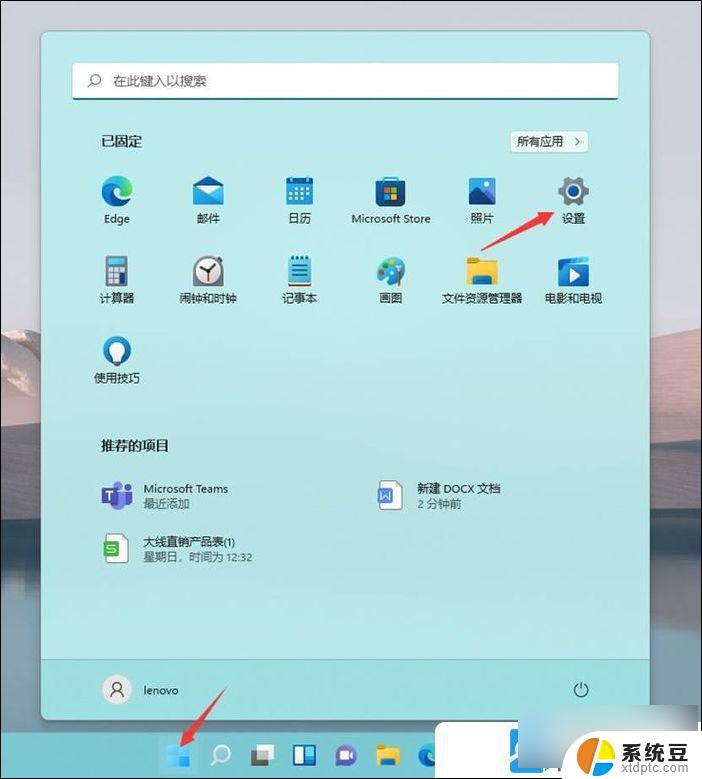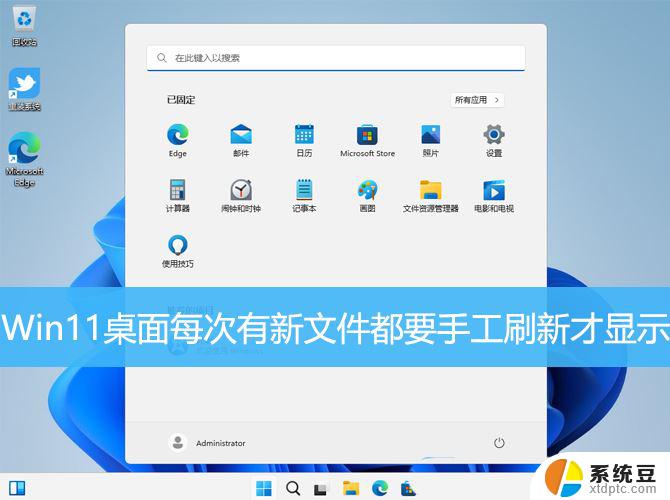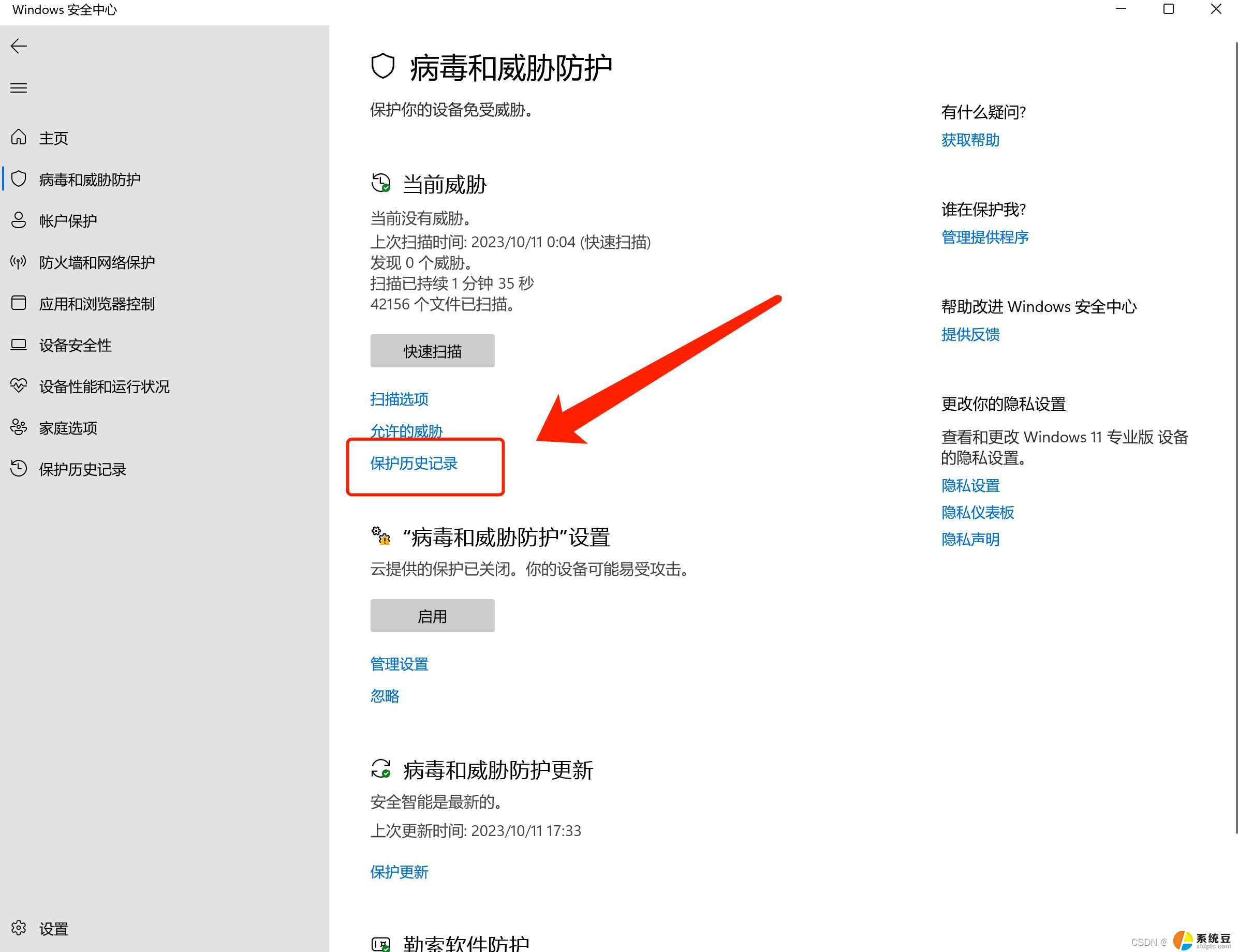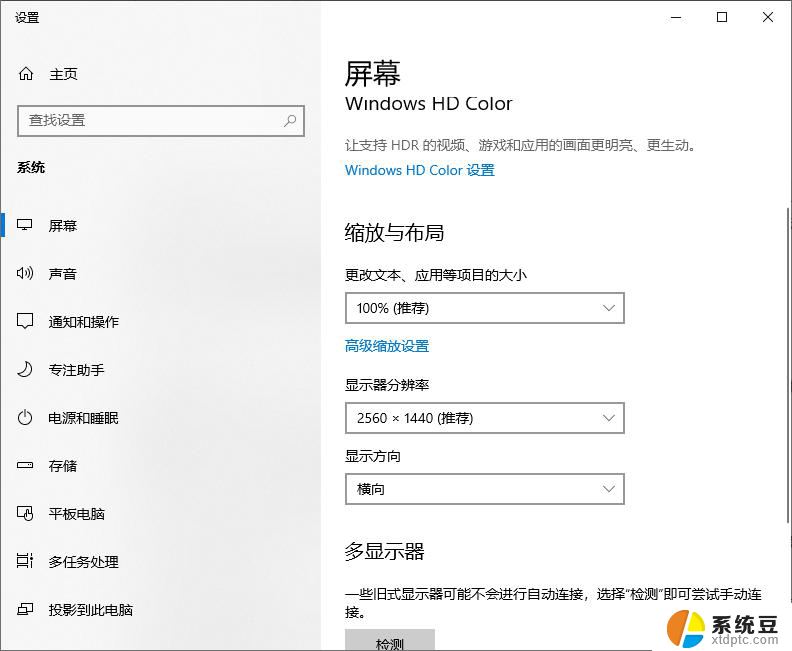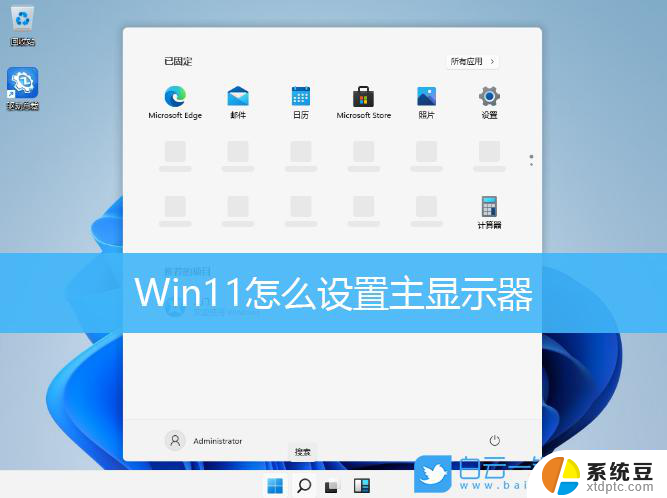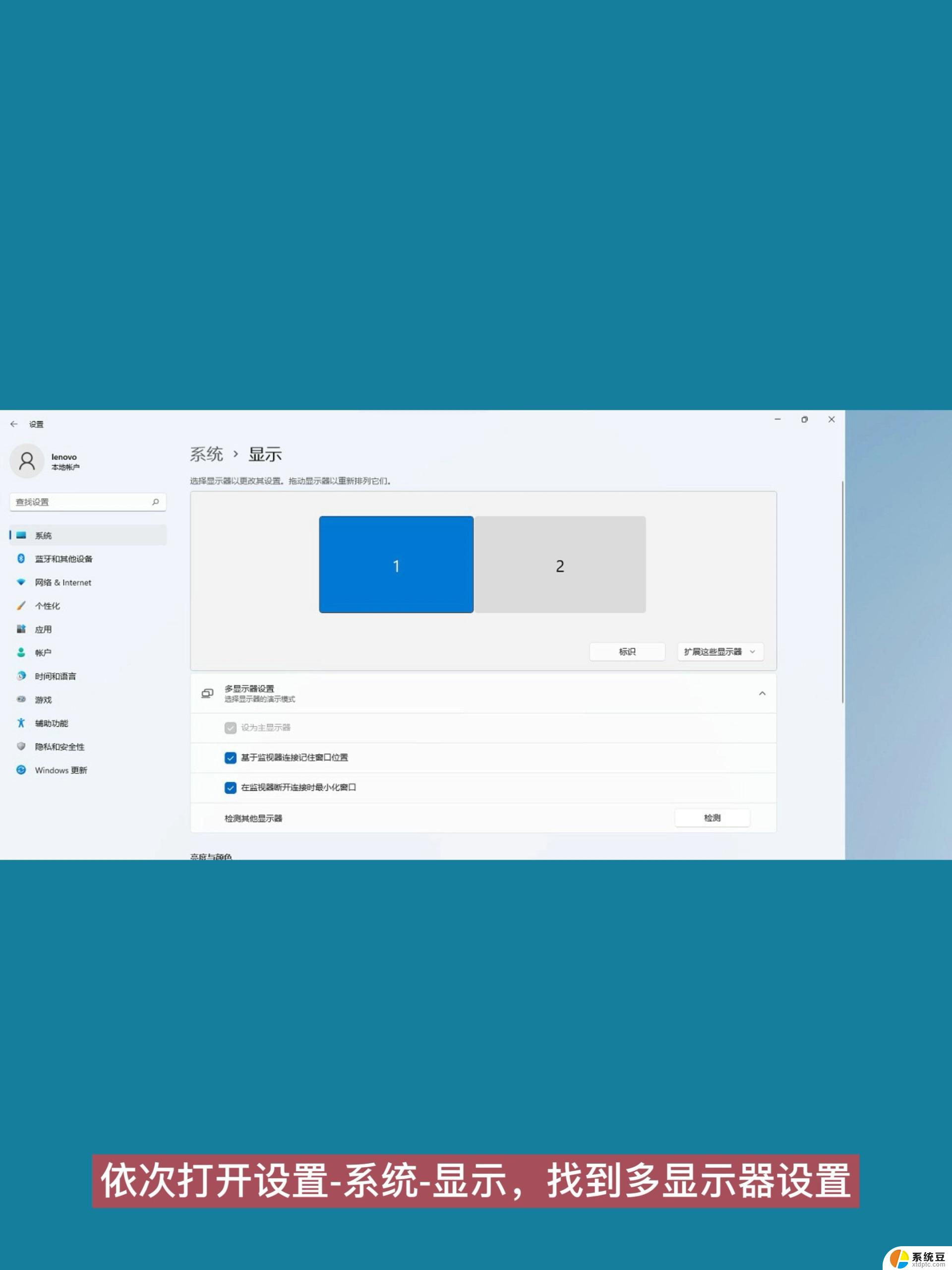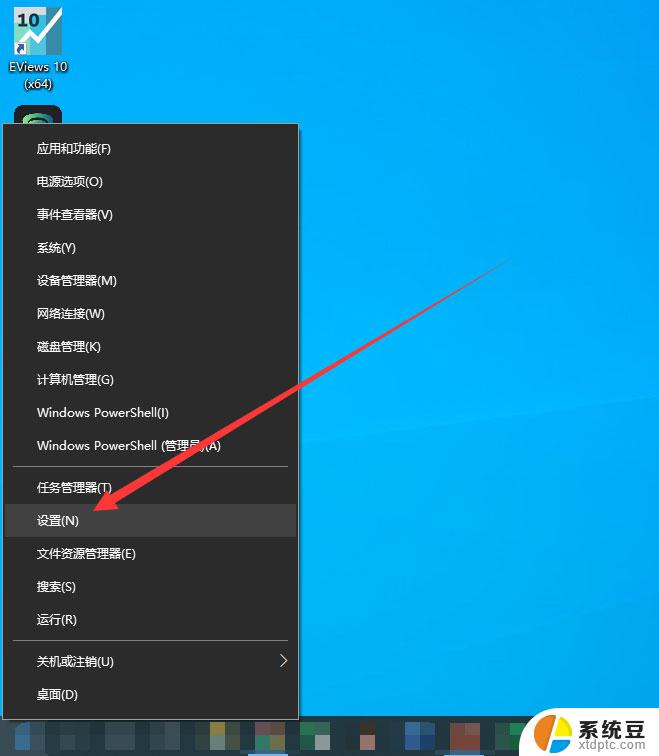怎么更改显示器刷新率 Windows11显示器刷新率设置方法
更新时间:2024-04-13 09:53:00作者:xtliu
在使用Windows11操作系统时,显示器的刷新率是影响屏幕显示效果的重要因素之一,如果想要更改显示器的刷新率,可以通过简单的操作进行设置。下面就让我们来了解一下如何在Windows11中调整显示器的刷新率。通过调整刷新率,可以提高屏幕显示的流畅度和清晰度,让你在使用电脑时享受更好的视觉体验。
方法如下:
1.点击开始,进入设置。
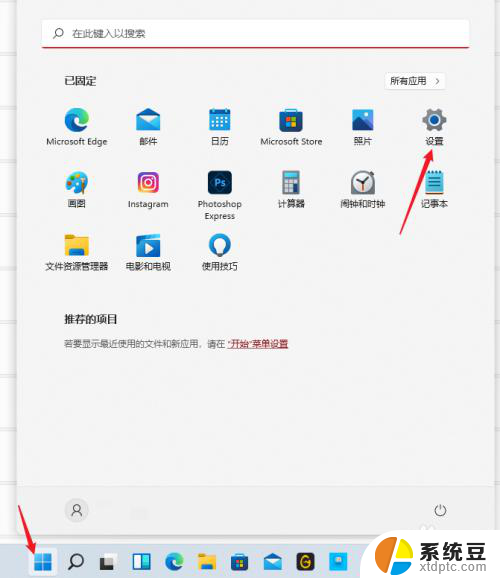
2.在系统中,点击显示。
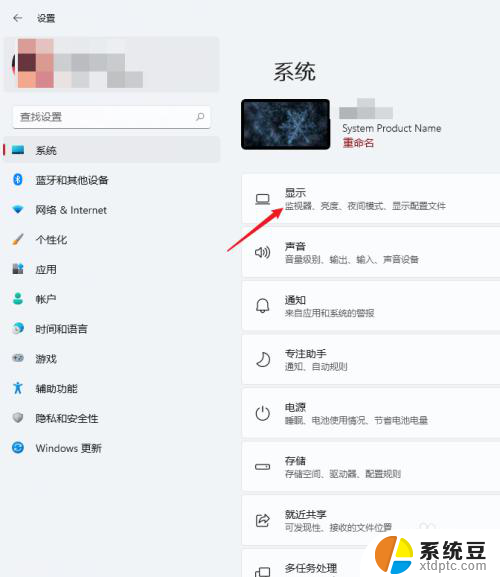
3.打开高级显示。
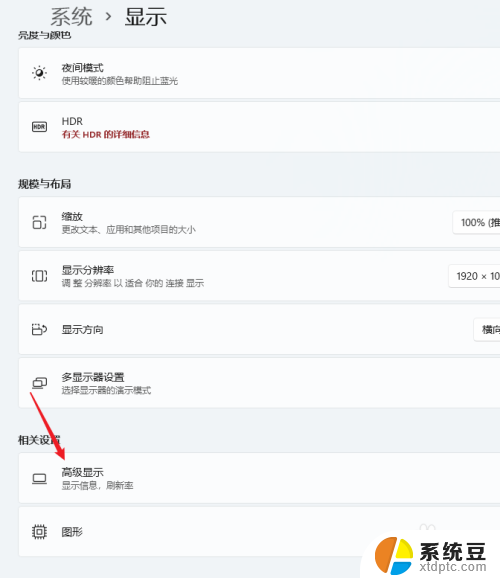
4.在选择刷新率处,选择想要设置的刷新率数值。
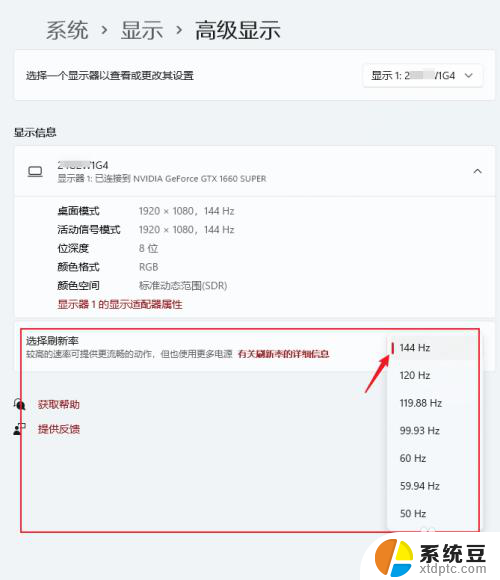
5.点击保留更改,即可完成设置。
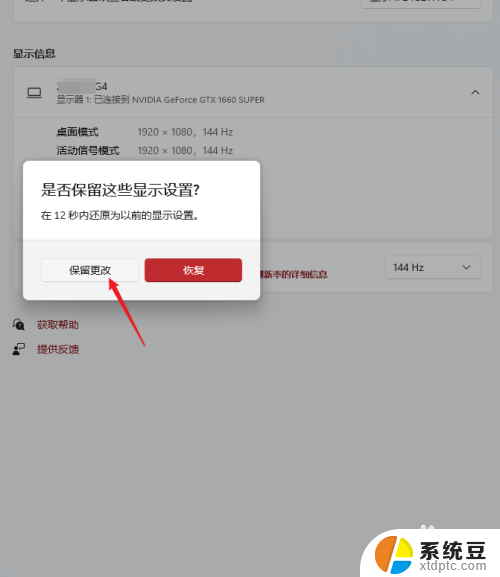
以上就是如何更改显示器刷新率的全部内容,如果遇到这种情况的用户可以按照上述方法来解决,希望这些方法能够帮助到大家。